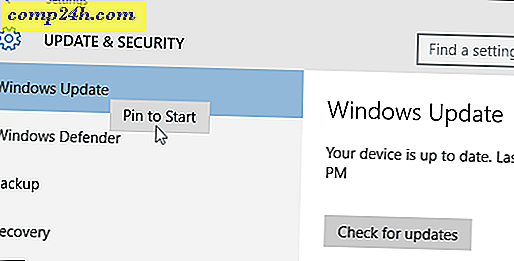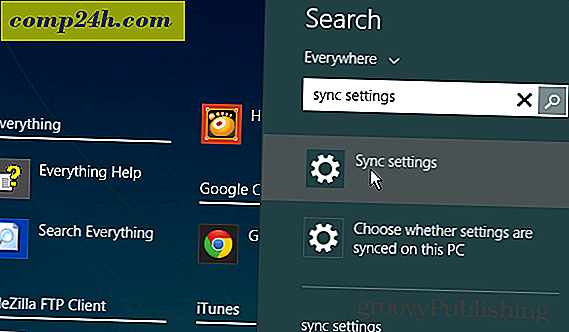Szybka korekta: Resetowanie aplikacji i funkcji Windows Store
W podobny sposób aplikacje mobilne "po prostu działają", aplikacje i funkcje Windows Store są instalowane i konfigurowane za pomocą jednego kliknięcia bez obawy o opcje i parametry instalacji. Jeśli coś pójdzie nie tak z aplikacjami, takimi jak Kalkulator, Poczta, Groove lub Zdjęcia, ta prostota według projektu może się powtórzyć. Wadliwe aplikacje i funkcje Windows Store często dają niejasne, niedziałające komunikaty o błędach. Lub gorzej, mogą nie dać żadnych komunikatów o błędach - po prostu nie załadują się lub zaktualizują poprawnie.
W takich przypadkach każdy technik wsparcia pierwszego poziomu poinformuje Cię, aby rozpocząć od odinstalowania i ponownego zainstalowania oprogramowania. Na szczęście dzięki aplikacjom i funkcjom Windows Store jest jeszcze łatwiejszy sposób. Jest przycisk "Resetuj" za jednym kliknięciem w przypadku aplikacji i funkcji ukrytych w opcjach zaawansowanych, które często uruchamiają niewłaściwe działanie aplikacji systemu Windows.
Gdy już wiesz, gdzie szukać, jest super szybki i łatwy w użyciu. Sprawdź to.
Zresetuj aplikacje Windows Store za pomocą opcji zaawansowanych w systemie Windows 10
Zanim zaczniemy, szybkie zastrzeżenie: Zresetowanie aplikacji spowoduje utratę wszystkich danych związanych z aplikacją, chyba że zostanie zapisana w chmurze lub na dysku twardym. Jeśli masz dane w aplikacji, których nie chcesz stracić, najpierw spróbuj zainstalować najnowsze aktualizacje systemu Windows i zaktualizuj swoje uniwersalne aplikacje.
Jeśli aplikacja jest nadal uszkodzona, spróbuj ją zresetować.
Otwórz Start > Ustawienia > Aplikacje > Aplikacje i funkcje .
(Jeśli korzystasz z systemu Windows 10 1607 lub wcześniejszych wydań, patrz System > Aplikacje i funkcje .)
Wybierz aplikację, z którą masz problemy, a następnie kliknij Opcje zaawansowane .

Kliknij przycisk Resetuj i miejmy nadzieję, że powinno to naprawić wszelkie usterki, których doświadczasz.

Pamiętaj, że działa to w przypadku wszystkich aplikacji, w tym aplikacji z systemem Windows 10, takich jak Kalkulator, Poczta, Groove lub Zdjęcia.
Jeśli Reset nie działa, możesz przejść do bardziej zaawansowanych opcji rozwiązywania problemów z aplikacjami systemu Windows. Możesz także spróbować wykonać aktualizację naprawy.
Powiedz mi co myślisz. Ciekawi mnie również, jakie były twoje doświadczenia z aplikacjami firmowymi Microsoftu. Czy spełniają oczekiwania, czy przerzuciłeś się na bardziej niezawodne opcje?